Odklenite prihodnost e-pošte: dvig učinkovitosti Outlooka s pomočnikom AI Mail Assistant podjetja Kutools
Podajte se na transformativno potovanje z Kutools' AI poštni pomočnik, kjer vaš Outlook ne postane le e-poštni odjemalec, temveč svetilnik učinkovitosti, jasnosti in vpogleda. To pionirsko orodje presega tradicionalno upravljanje e-pošte in ponuja mešanico prefinjenosti in preprostosti, ki na novo definira vašo komunikacijo. Z izkoriščanjem moči naprednih modelov umetne inteligence, kot sta GPT-3.5 in GPT-4, AI Mail Assistant izboljša vse vidike vaše e-poštne izkušnje. V ospredje postavlja štiri ključne lastnosti: Odgovor na e-pošto, s tako niansiranimi odgovori, da se zdi, da ste jih osebno oblikovali vi; Optimizirajte e-pošto, izboljšanje vašega sporočila za največji učinek; Povzetek po e-pošti, destilacijo kompleksnih niti v jedrnate preglede; in Prevedite e-pošto, ki brez truda odpravi jezikovne ovire. To ni le izboljšava vaše e-poštne rutine; to je popolna prenova.
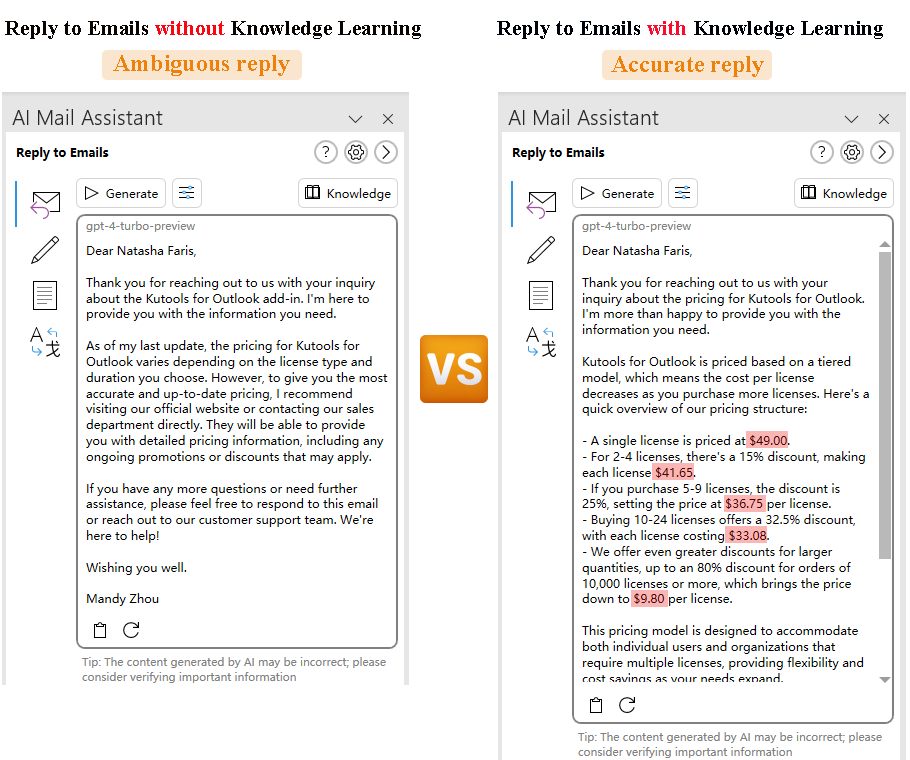
Kaj je AI Mail Assistant v Kutools for Outlook?
Zakaj izbrati AI Mail Assistant za svoj Outlook?
Kako nastaviti AI Mail Assistant za izboljšano učinkovitost e-pošte?
- korak 1: Namestite AI Mail Assistant
- korak 2: Aktivirajte funkcijo AI Mail Assistant
- korak 3: Konfigurirajte nastavitve AI Mail Assistant za osebno uporabo
Kaj je AI Mail Assistant v Kutools for Outlook?
Kutools' AI poštni pomočnik, ki izstopa med 100 + napredne funkcije Kutools za Outlook, je mojstrovina, ki jo je ustvaril ExtendOffice. Predstavlja vrhunec e-poštnih inovacij, saj združuje zmogljivosti modelov AI, kot sta GPT-3.5 in GPT-4, z vsakodnevnimi potrebami uporabnikov Outlooka. The AI poštni pomočnik spremeni vašo Outlookovo izkušnjo s štirimi ključnimi zmogljivostmi:

- Odgovor na e-pošto: Ustvarite odgovore, ki odražajo vaš osebni slog in ton, tako da se vsak odgovor zdi, kot da prihaja neposredno od vas, zahvaljujoč zmožnostim globokega učenja.
- Optimizirajte e-pošto: Izboljšajte svojo e-pošto, da zagotovite jasnost in profesionalnost, z uporabo naprednih jezikovnih modelov za izboljšanje in poliranje vašega sporočila.
- Povzetek po e-pošti: Ponudite jedrnate povzetke dolgih niti e-pošte, pri čemer uporabite obdelavo naravnega jezika za izločanje in predstavitev ključnih točk, kar vam prihrani čas in trud.
- Prevedite e-pošto: Odstranite jezikovne ovire s prevajanjem e-poštnih sporočil v več jezikov z uporabo sofisticiranih jezikovnih modelov za natančne in kontekstualno ustrezne prevode.
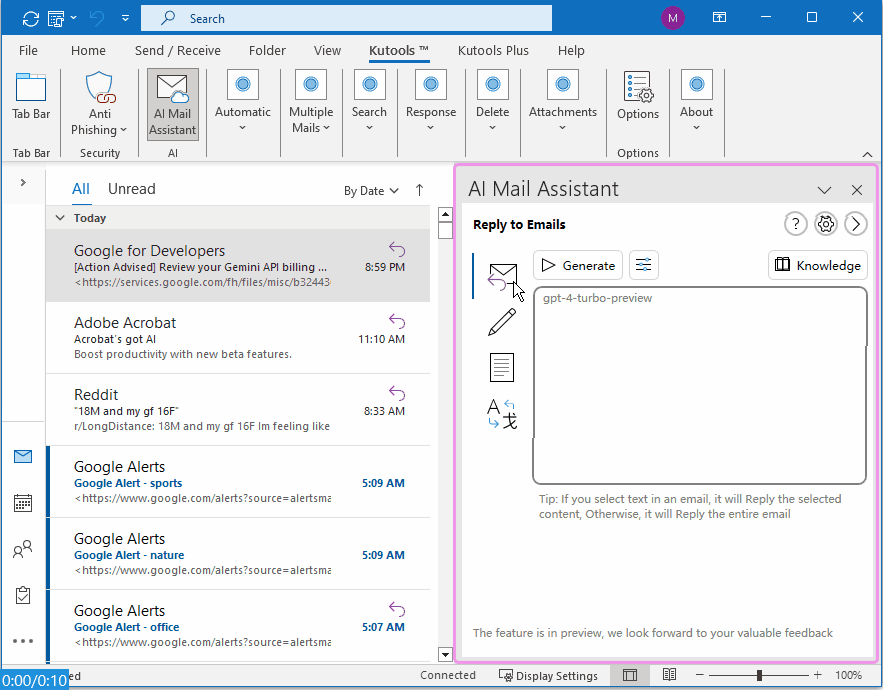
Z integracijo teh funkcij v vašo dnevno e-poštno rutino se AI poštni pomočnik ne le poenostavi vaš potek dela, ampak tudi obogati vašo komunikacijo, saj zagotavlja, da vsako e-poštno sporočilo, ki ga pošljete ali prejmete, izpolnjuje najvišje standarde učinkovitosti in uspešnosti.
Zakaj izbrati AI Mail Assistant za svoj Outlook?
V današnjem hitrem digitalnem svetu je učinkovita komunikacija ključnega pomena. The AI poštni pomočnik izkorišča vrhunsko tehnologijo umetne inteligence, da zagotovi, da vaša e-poštna sporočila niso samo prebrana, temveč občutena, razumljena in cenjena. Gre za izboljšanje vaše e-poštne igre in za to, da bo vsaka interakcija bolj smiselna in vplivna. Ne glede na to, ali upravljate s poplavo dnevnih e-poštnih sporočil ali se osredotočate na eno kritično sporočilo, je AI Mail Assistant vaš strateški partner, ki vam zagotavlja, da ostanete v prednosti v komunikacijski igri. Tukaj je nekaj ključne prednosti ta funkcija ponuja:
⚙️ Brezhibna integracija z Outlookom: Zasnovan izključno za Outlook, izboljšuje vašo e-poštno izkušnjo v znanem okolju ter zagotavlja intuitiven in učinkovit potek dela.
📧 Prilagojeni e-poštni odgovori: Z uporabo modelov umetne inteligence, kot so GPT-3.5, GPT-4 in Gemini, oblikuje odgovore, ki odražajo vaš edinstven slog in ton, kar zagotavlja, da se zdi, da ste vsako e-pošto osebno napisali.
️ Izboljšana jasnost in strokovnost: Uporablja napredne jezikovne modele za optimizacijo vaših e-poštnih sporočil, kar zagotavlja jasnost in strokovnost v vsakem sporočilu, ki ga pošljete.
📄 Učinkovito povzemanje e-pošte: Uporablja obdelavo naravnega jezika za zagotavljanje jedrnatih povzetkov dolgih niti e-pošte, izločanje in predstavljanje le bistvenih informacij.
???? Zmogljivosti prevajanja v jezik: Podira jezikovne ovire s prefinjenimi modeli za natančne prevode, zaradi česar je globalna komunikacija preprosta.
🔄 Prilagodljivo učenje: Nenehno se uči iz vašega vedenja in preferenc pri pošiljanju e-pošte, da se bolje uskladi z vašimi potrebami, sčasoma izboljšuje svojo pomoč za še bolj prilagojeno podporo med uporabo funkcije Odgovori na e-pošto. Ta sistem se prilagodi za izboljšanje natančnosti vaših odgovorov na podlagi vzorcev vaše interakcije, s čimer zagotovi, da odgovori postanejo natančnejši in prilagojeni vašemu komunikacijskemu slogu, kar na koncu vodi do učinkovitejše in uspešnejše izkušnje upravljanja e-pošte.
⏰ Avtomatizacija, ki prihrani čas: Avtomatizira rutinska opravila e-pošte, kot je organiziranje e-pošte in načrtovanje nadaljnjih dejanj, sprosti vaš čas za pomembnejša opravila in poveča vašo splošno produktivnost.
️ Uporabniku prijazen vmesnik: Vsebuje intuitiven vmesnik, ki je preprost za krmarjenje, kar uporabnikom vseh tehnoloških ravni olajša izboljšanje upravljanja e-pošte in komunikacije.
🔐 Izboljšana zasebnost in varnost: Uporablja najnovejše šifrirne in varnostne protokole za zagotovitev, da so vaši e-poštni podatki zaščiteni, kar vam daje mir pri varnosti vaših komunikacij.
Kako nastaviti AI Mail Assistant za izboljšano učinkovitost e-pošte?
Preoblikovanje vaše e-poštne izkušnje z AI poštni pomočnik je le nekaj korakov stran. Tukaj vam pokažemo navodila po korakih za nastavitev AI poštni pomočnik v vašem Outlooku.
1. korak: Namestite AI Mail Assistant
Pomaknite se na stran za prenos za prenos in namestitev Kutools za Outlook.
2. korak: Aktivirajte funkcijo AI Mail Assistant
1. Po namestitvi Kutools za Outlook, pojdite na Kutools in kliknite AI poštni pomočnik.

2. AI poštni pomočnik podokno se prikaže na desni strani Outlookovega okna.
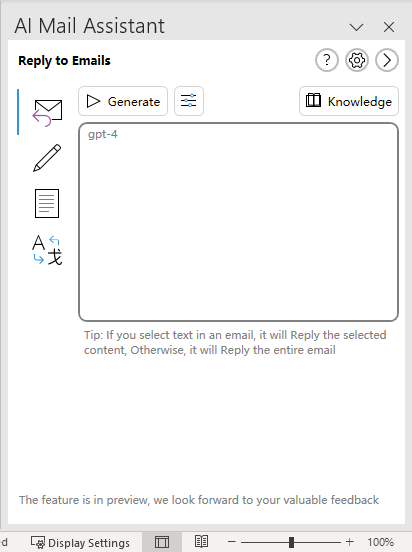
3. In hkrati, Vodnik za AI Mail Assistant se prikaže pogovorno okno. Predstavlja štiri funkcije, ki jih ponuja AI Mail Assistant. Kliknite na Naslednji gumb za nadaljevanje.
 gumb.
gumb. 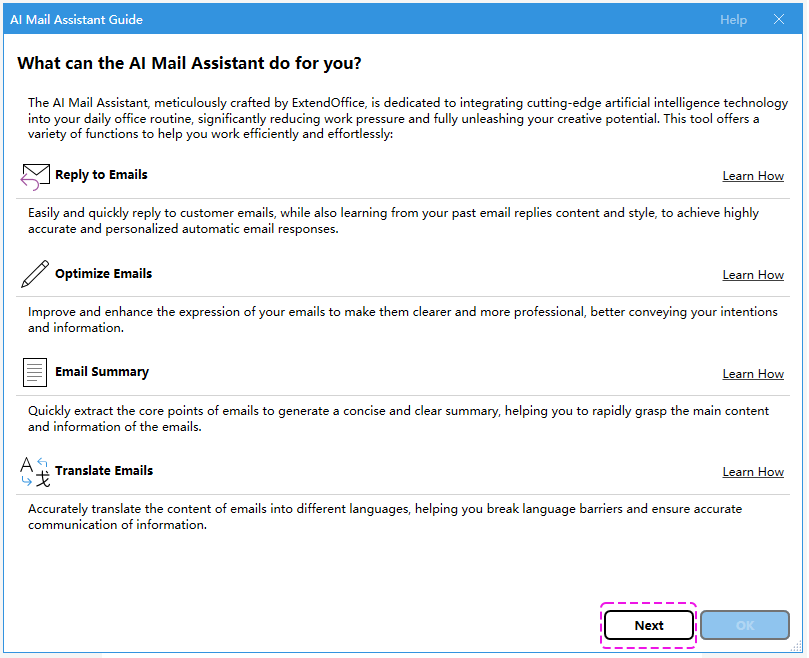
4. Še en Vodnik za AI Mail Assistant se prikaže pogovorno okno. Predstavlja Pogoji uporabe tega orodja. Kliknite OK da zaprete pogovorno okno. Ali kliknite Nazaj da se vrnete na prejšnje pogovorno okno AI Mail Assistant Guide.

- Trenutno ne nudimo srednjih strežniških storitev Al, niti ne ponujamo modelov Al po meri ExtendOffice. Če želite uporabljati Al Mail Assistant, morate registrirati račun in pridobiti ključ API od naših podprtih ponudnikov Al.
- Ponujamo tri vrste Al ponudnikov:
OpenAI (priporočeno), GoogleAI (brezplačno), in AzureAI.
Če ne veste, kako pridobiti ključ API za vsakega ponudnika AI, kliknite Nauči se kako povezavo v zgornjem pogovornem oknu, da odprete stran z vadnico.
Če pa želite hitro pridobiti ključ API, lahko kliknete Takoj pridobite svoj API ključ povezavo za OpenAI in GoogleAI v zgornjem pogovornem oknu za neposredno ustvarjanje ključa API. - Zasebnost in varnost:
ExtendOffice strogo varuje vašo osebno zasebnost in ne zbira vaših zasebnih podatkov. Vaši občutljivi podatki, kot so ključi API, so šifrirani in shranjeni samo v vašem računalniku. Vse izmenjave podatkov z Al so omejene med ponudnikom Al in vašim računalnikom in se nikoli ne pošiljajo ExtendOffice.
3. korak: Konfigurirajte nastavitve AI Mail Assistant za osebno uporabo
V podoknu AI Mail Assistant kliknite  Konfiguracija AI , da odprete ikono Nastavitve AI pogovorno okno. Nastavitve lahko konfigurirate v treh vidikih: Konfiguracija AI, Ukrepin Znanje.
Konfiguracija AI , da odprete ikono Nastavitve AI pogovorno okno. Nastavitve lahko konfigurirate v treh vidikih: Konfiguracija AI, Ukrepin Znanje.
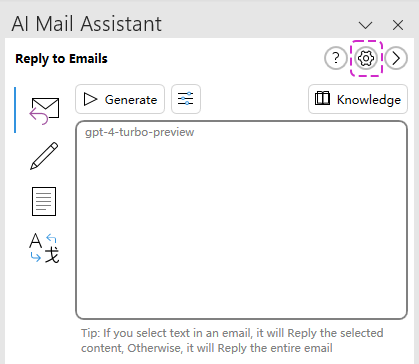
Nastavitve za konfiguracijo AI
Pojdi na Konfiguracija AI Jeziček na Nastavitve AI pogovorno okno in sledite spodnjim korakom:
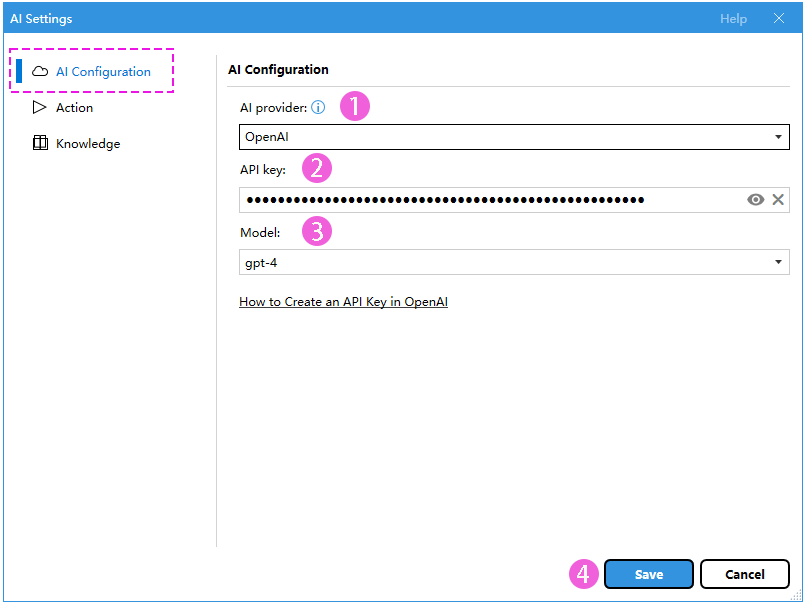
1. Izberite ponudnika AI (OpenAI, GoogleAIali AzureAI) Iz Ponudnik AI spustni seznam.

2. Kopirajte in prilepite svoj API ključ v Ključ API besedilno polje.

- Privzeto se ključ API po lepljenju skrije. Kliknite in pridržite
 ikono, da jo razkrijete.
ikono, da jo razkrijete. - Če ne veste, kako ustvariti ključ API, kliknite ustrezen ključ Kako ustvariti ključ API v OpenAI/GoogleAI/AzureAI povezavo v pogovornem oknu.
3. Izberite model (gpt-3.5-turbo, gpt-4-turbo-predogledali gpt-4) Iz Model spustni seznam.

4. Na koncu kliknite Shrani gumb.
- Če ne konfigurirate Ponudnik AI informacije, ko uporabljate AI poštni pomočnik pripomoček, opozorilno pogovorno okno Kutools za Outlook se bo pojavilo. Kliknite Da Pojdite na Nastavitve AI vmesnik za konfiguracijo ponudnika AI, tako da lahko pripomoček uporabljate normalno. Lahko pa kliknete Ne zaenkrat ne nastaviti.

Nastavitve za Action
Ko so informacije o ponudniku AI konfigurirane, pojdite na Ukrep da določite vlogo modela in določite naloge, ki naj jih izvaja znotraj te vloge.
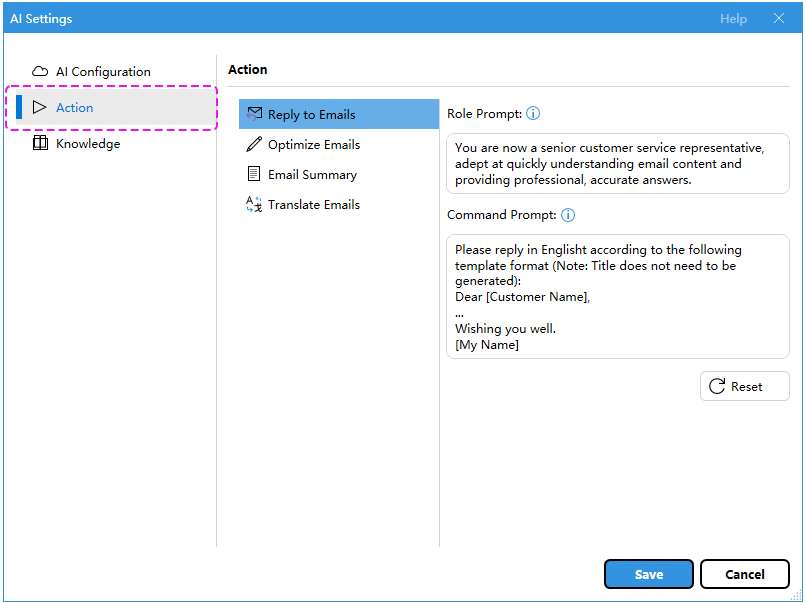
v Ukrep razdelku so štirje zavihki: Odgovor na e-pošto, Optimizirajte e-pošto, Povzetek po e-poštiin Prevedite e-pošto. Pomaknite se do posameznega zavihka, da prilagodite Poziv za vlogo in Command Prompt glede na vaše želje.

Primer konfiguracije Action
Na primer, želim prevesti e-pošto v francoščino. Naredite lahko naslednje:
- Pomaknite se na Prevedite e-pošto v Ukrep oddelek.
- Spremeni Command Prompt v besedilno polje.
Tukaj spremenite besedilo "Prosimo prevedite naslednjo vsebino v Chinese:"k besedilu"Prosimo prevedite naslednjo vsebino v Francija:". - Kliknite Shrani gumb.
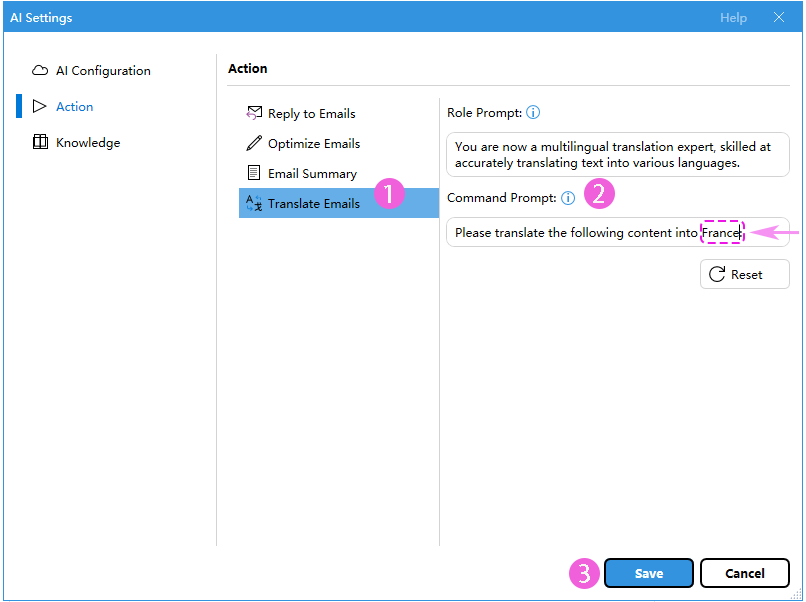
 Ponastavi gumb.
Ponastavi gumb. - Poziv za vlogo: To je tako, kot če bi umetni inteligenci ukazovali, kakšen klobuk naj nosi ali v kakšnih čevljih naj hodi. Če rečete "Bodite agent za pomoč strankam," si umetna inteligenca nadene svojo kapo za pomoč strankam ter govori in razmišlja kot eden. Uporablja jezik in nasvete, ki bi jih uporabila oseba, ki skrbi za stranke.
- Command Prompt: To je tako, kot da bi AI dali določeno delo ali nalogo. Na primer, če rečete: "Napišite prijazen odgovor na to e-pošto," AI poveste, kaj točno morate storiti. AI se nato osredotoči na pisanje tega odgovora na prijazen način, tako kot ste vprašali.
Skratka, poziv za vlogo določi, za koga se AI pretvarja, da je, in ukazni poziv mu pove, kaj naj počne, ko je v tej vlogi.
Nastavitve za znanje
Če želite povečati natančnost in kontekstno ustreznost odgovorov AI, pojdite na Znanje zavihek za dodajanje zgodovinskih e-poštnih sporočil.
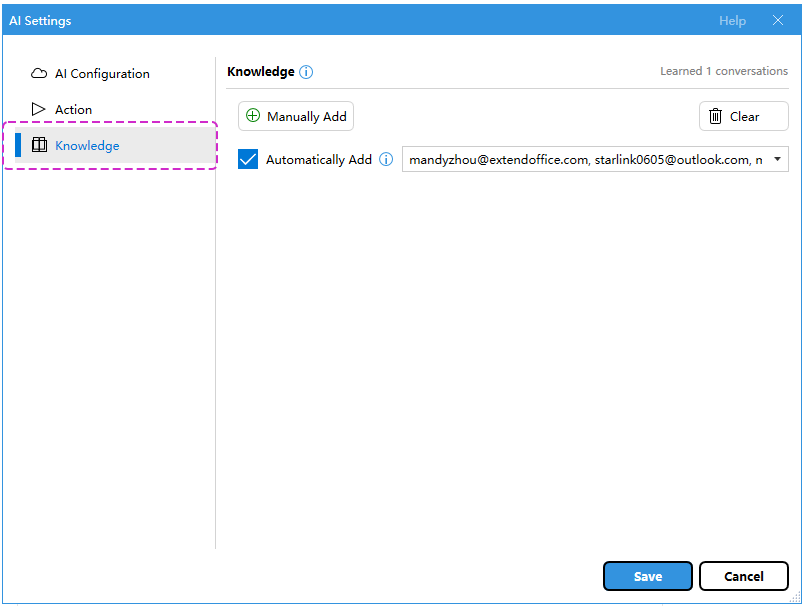
Kakšna je vloga Znanja?
O Znanje deluje kot centralizirana lokalna zbirka podatkov, ki shranjuje zgodovinske podatke o e-pošti. Izboljšuje natančnost in ustreznost konteksta odgovorov Al z analizo in učenjem iz preteklih e-poštnih komunikacij.
Uporaba znanja
Ti lahko ročno dodajte zgodovinska e-poštna sporočila k znanju. Ali omogočite funkcijo samodejnega dodajanja tako da so e-poštna sporočila po pošiljanju takoj dodana k znanju, kar sistemu Al pomaga pri učenju in boljšem prilagajanju.
Ročno dodaj
1. Kliknite Ročno dodaj gumb.

2. V pojavnem oknu Ročno dodaj izberite e-poštna sporočila, ki jih želite izvedeti, in kliknite OK.
- Za izbiro vsa e-poštna sporočila računa, označite potrditveno polje pred računom
- Za izbiro e-poštna sporočila enega za drugim, označite potrditveno polje pred e-pošto.
- Za izbiro e-poštnih sporočil v zadnjem mesecuKliknite Zadnja enomesečna e-poštna sporočila povezava;
Ali izbrati e-poštnih sporočil v zadnjem letuKliknite Zadnja enoletna e-poštna sporočila povezava.
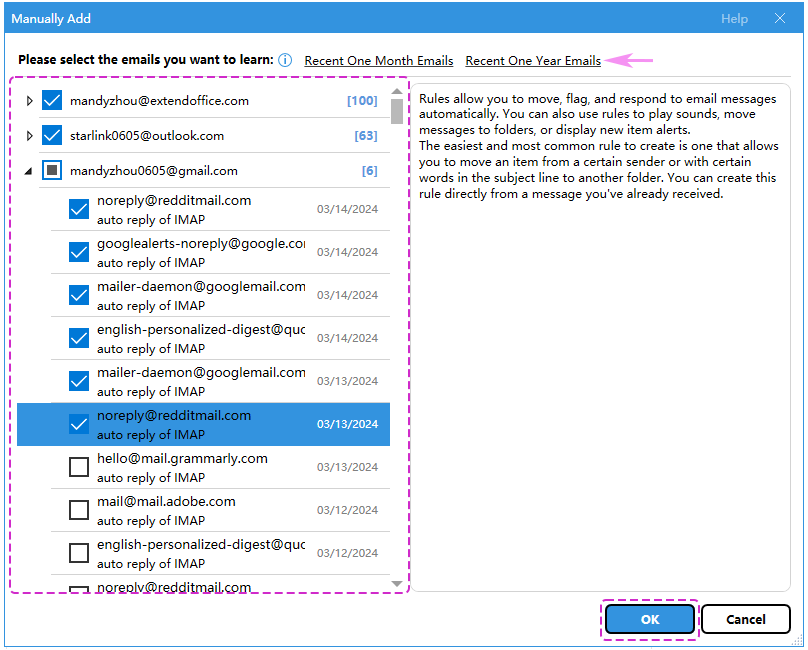
3. Odpre se pogovorno okno, ki vas opomni na število e-poštnih sporočil, ki jih je treba naučiti. Kliknite Da.

4. Odpre se še eno pogovorno okno, ki vas opomni na število uspešno naučenih e-poštnih sporočil. Kliknite OK.

Samodejno dodaj
- Prijava Samodejno dodaj potrditveno polje.
- Izberite e-poštne naslove, katerih e-poštna sporočila želite dodati, tako da označite potrditveno polje poleg vsakega naslova.
- Kliknite Shrani gumb.
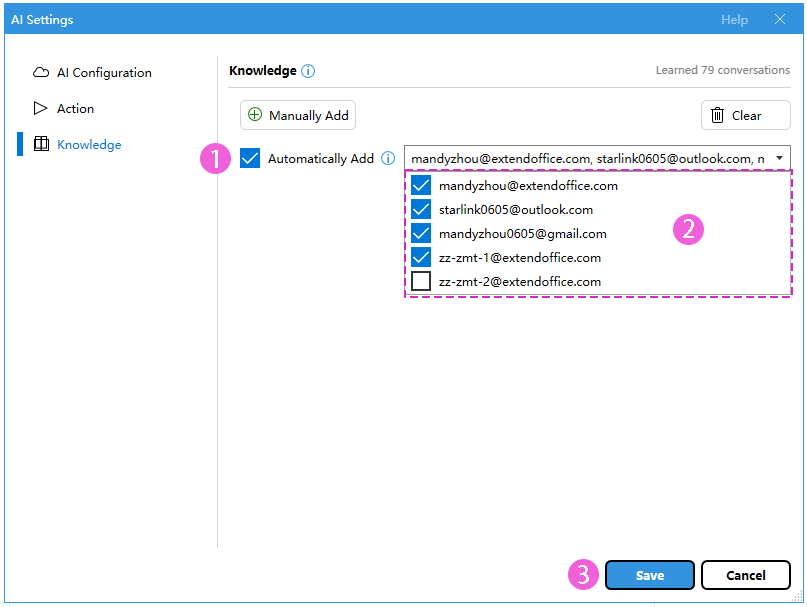
- Ko so e-poštna sporočila dodana v Knowledge, si lahko ogledate število pogovorov ki so bili naučeni skupaj v zgornjem desnem kotu Znanje oddelek v Nastavitve AI dialog.
- Ne glede na to, ali se odločite Ročno dodaj or Samodejno dodaj e-poštna sporočila v bazi znanja v Nastavitve AI e-poštna sporočila so samo od Poslani predmeti mapa.
In uči se samo od tistih, ki so del pogovora, kar pomeni, da obstaja dialog naprej in nazaj. Če je e-poštno sporočilo samo poslano, ne da bi bilo del verige odgovorov, ne bo vključeno v učni proces.

Uporabite AI Mail Assistant v vašem delovnem toku s primeri
Po konfiguraciji AI poštni pomočnik, lahko zdaj uporabljate štiri ključne funkcije AI Mail Assistant.
Odgovor na e-poštna sporočila: Pripravite odgovor z analizo preteklih e-poštnih sporočil
Predstavljajte si, da ste prejeli e-pošto od stranke, ki vas prosi za podrobne informacije o projektu, o katerem ste razpravljali pred tedni. Namesto da ročno prebrskate svojo e-pošto, uporabite AI poštni pomočnik's Odgovor na e-pošto funkcija. Z analizo vaše pretekle komunikacije po e-pošti AI oblikuje celovit in skladen odgovor, ki zajame vse potrebne podrobnosti o projektu, odraža vaš osebni ton in zagotavlja kontinuiteto vaše komunikacije.
1. Ko izberete e-pošto ali besedilo v e-pošti, na katero želite odgovoriti, kliknite Odgovor na e-pošto ikona v AI poštni pomočnik okno.
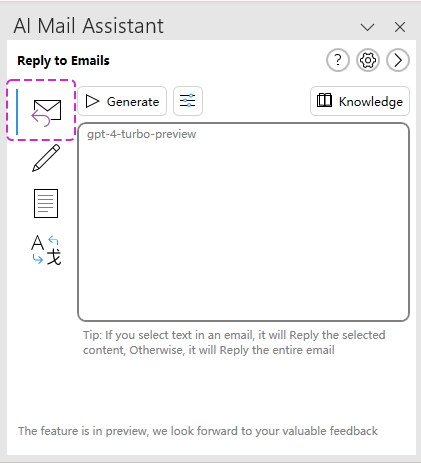
2. Kliknite Ustvarjajo gumb.

3. Vidite lahko, da je ustvarjeni odgovor samodejno vstavljen v telo e-pošte kot osnutek.

- Lahko kliknete
 Kopiraj gumb za kopiranje celotne vsebine.
Kopiraj gumb za kopiranje celotne vsebine. - Lahko kliknete
 Osveži gumb za ponovno ustvarjanje novega odgovora.
Osveži gumb za ponovno ustvarjanje novega odgovora. - Omogoča tudi kopiranje izbranih delov besedila. Ko označite besedilo, ki ga želite kopirati, preprosto pritisnite Ctrl + C tipke ali z desno miškino tipko kliknite označeni del in izberite Kopiraj Ctrl+C iz kontekstnega menija.
- Vsebina, ki jo ustvari umetna inteligenca, je morda napačna, zato pred pošiljanjem odgovora preverite pomembne informacije.
- Kliknite Možnost gumb za neposreden dostop do Nastavitve za Action za Odgovor na e-pošto funkcija v Nastavitve AI stran.
Kliknite Znanje gumb za neposreden dostop do Nastavitve za znanje v Nastavitve AI stran.

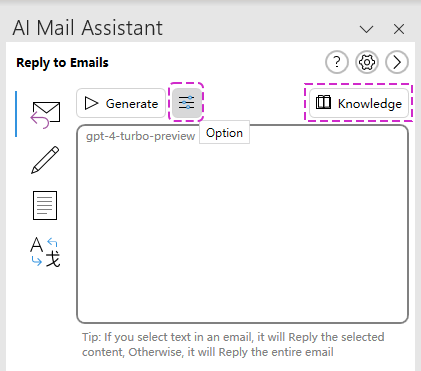
Optimizirajte e-pošto: preoblikujte e-pošto zaradi jasnosti
Preden pošljete ključno e-pošto, se odločite izboljšati njeno vsebino za večjo jasnost in učinek. Z izbiro osnutka in klikom na Optimizirajte e-pošto ikona, AI poštni pomočnik preoblikujejo vaše sporočilo, tako da je bolj jedrnato, prepričljivo in strokovno. To zagotavlja, da vaš predlog ni le dobro sprejet, temveč tudi popolnoma razumljen, kar poveča vaše možnosti za pozitiven odgovor.
1. Ko izberete osnutek e-pošte ali besedilo v osnutku e-pošte, ki ga želite preoblikovati, kliknite Optimizirajte e-pošto ikona v AI poštni pomočnik okno.
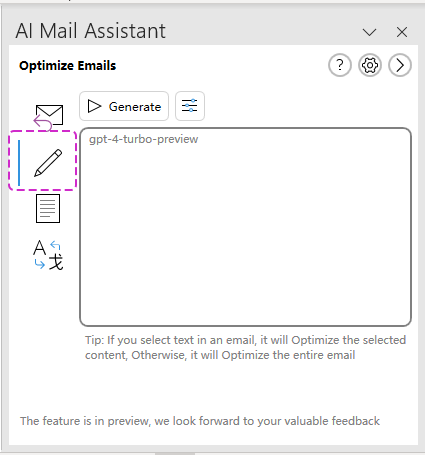
2. Kliknite Ustvarjajo gumb.
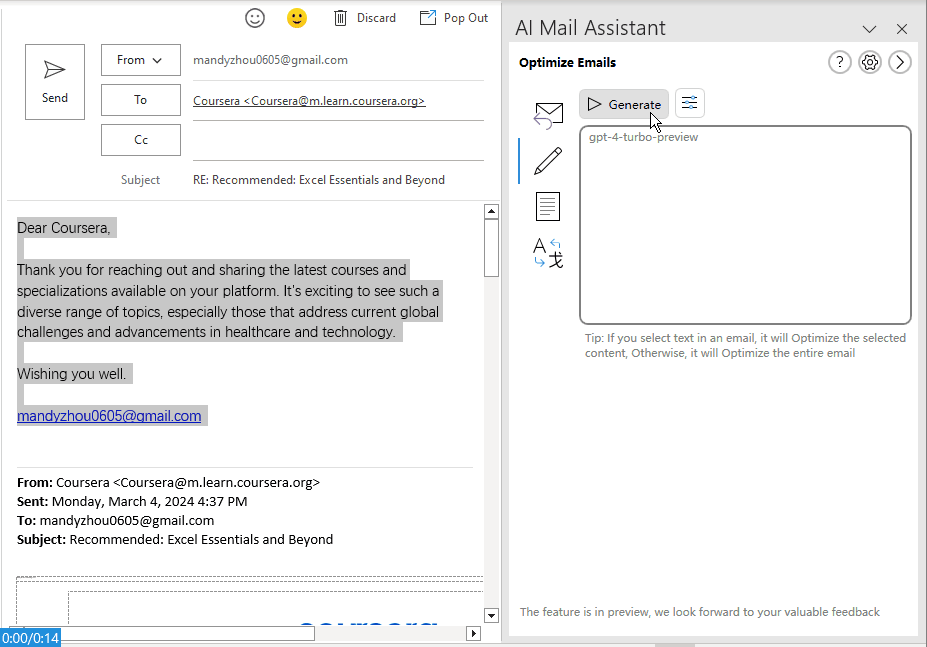
3. Ko je optimizirana vsebina ustvarjena, kliknite  Vstavi gumb, da ga vstavite v telo e-pošte.
Vstavi gumb, da ga vstavite v telo e-pošte.
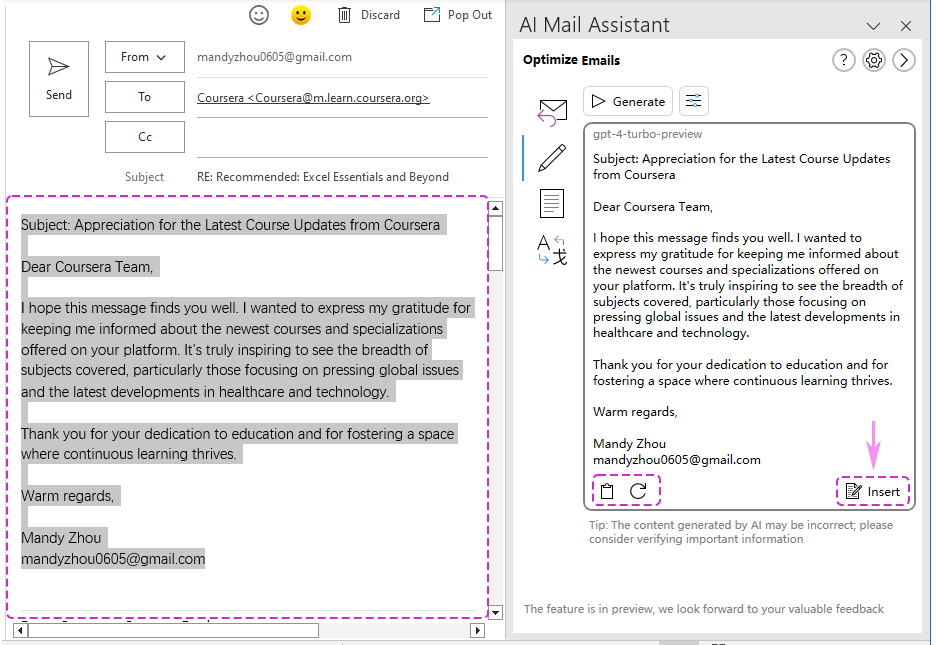
- Lahko kliknete
 Kopiraj gumb za kopiranje vsebine.
Kopiraj gumb za kopiranje vsebine. - Lahko kliknete
 Osveži gumb za ponovno ustvarjanje novega odgovora.
Osveži gumb za ponovno ustvarjanje novega odgovora. - Omogoča tudi kopiranje izbranih delov besedila. Ko označite besedilo, ki ga želite kopirati, preprosto pritisnite Ctrl + C tipke ali z desno miškino tipko kliknite označeni del in izberite Kopiraj Ctrl+C iz kontekstnega menija.
- Vsebina, ki jo ustvari umetna inteligenca, je morda napačna, zato pred pošiljanjem odgovora preverite pomembne informacije.
- Kliknite Možnost gumb za neposreden dostop do Nastavitve za Action za Optimizirajte e-pošto funkcija v Nastavitve AI stran.
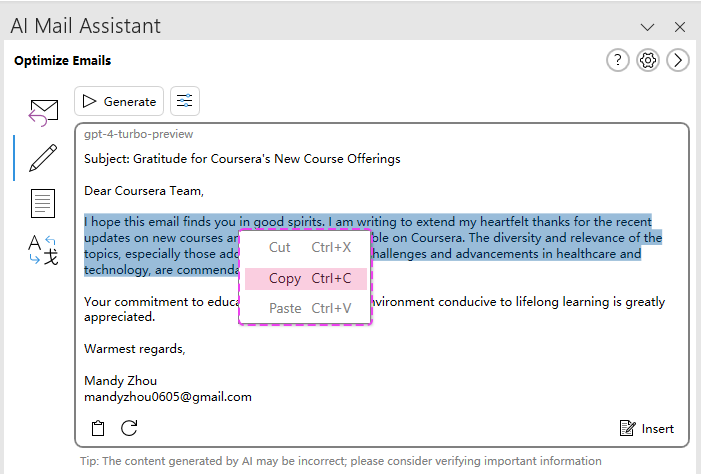
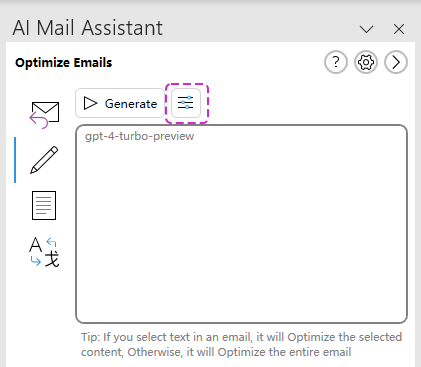
Povzetek e-pošte: povzetek dolge niti e-pošte za hitro razumevanje
Soočeni z dolgo e-poštno nitjo, ki vključuje različne udeležence in razpravljane točke, se obrnete na AI poštni pomočnik's Povzetek po e-pošti funkcija. Z enim samim klikom orodje destilira nit v jedrnat povzetek, ki poudarja ključne odločitve in ukrepe. Ta povzetek vam omogoča, da hitro dojamete bistvo razprave, ne da bi prebrskali celotno dolgo e-pošto.
1. Ko izberete e-pošto ali besedilo v e-pošti, ki ga želite povzeti, kliknite Povzetek po e-pošti ikona v AI poštni pomočnik okno.

2. Kliknite Ustvarjajo gumb.

3. Vidite lahko, da je povzetek e-pošte uspešno ustvarjen.
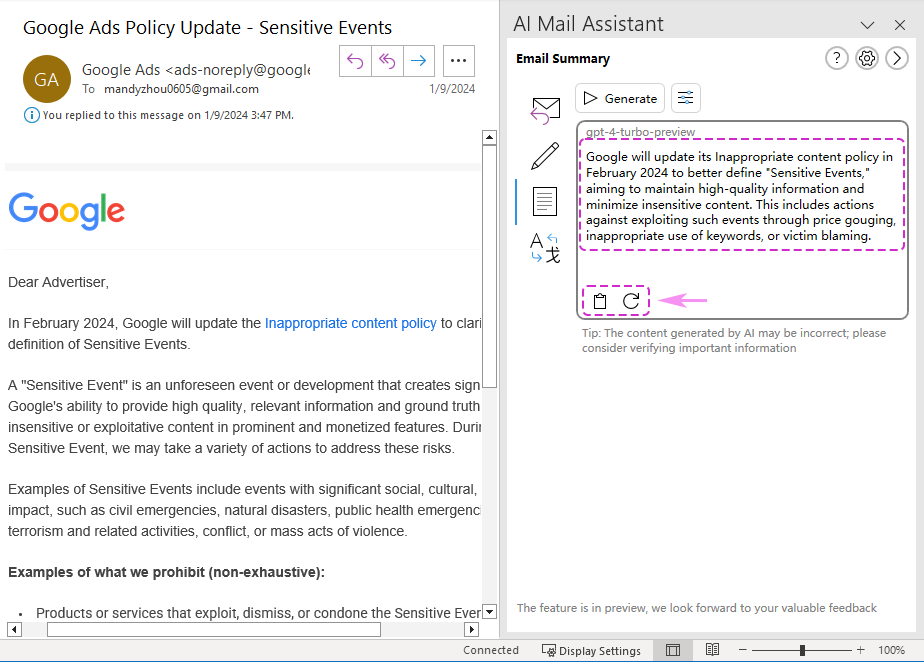
- Lahko kliknete
 Kopiraj gumb za kopiranje vsebine.
Kopiraj gumb za kopiranje vsebine. - Lahko kliknete
 Osveži gumb za ponovno ustvarjanje novega odgovora.
Osveži gumb za ponovno ustvarjanje novega odgovora. - Omogoča tudi kopiranje izbranih delov besedila. Ko označite besedilo, ki ga želite kopirati, preprosto pritisnite Ctrl + C tipke ali z desno miškino tipko kliknite označeni del in izberite Kopiraj Ctrl+C iz kontekstnega menija.
- Vsebina, ki jo ustvari umetna inteligenca, je morda napačna, zato pred pošiljanjem odgovora preverite pomembne informacije.
- Kliknite Možnost gumb za neposreden dostop do Nastavitve za Action za Povzetek po e-pošti funkcija v Nastavitve AI stran.


Prevajanje e-pošte: Prevajanje e-pošte tuje stranke v vaš želeni jezik
Če prejmete pomembno e-pošto od tuje stranke v jeziku, ki ga ne razumete popolnoma, uporabite Prevedite e-pošto značilnost AI poštni pomočnik. Z izbiro besedila in začetkom prevoda AI zagotovi natančen in kontekstualno ustrezen prevod v vaš želeni jezik. To ne le odpravi jezikovne ovire, temveč tudi zagotovi, da se lahko ustrezno odzovete in ohranite nemoteno komunikacijo.
1. Ko izberete e-pošto ali besedilo v e-pošti, ki ga želite prevesti, kliknite Prevedite e-pošto ikona v AI poštni pomočnik okno.

2. Kliknite Ustvarjajo gumb.

3. Vidite lahko, da je prevedena vsebina uspešno ustvarjena.

- Lahko kliknete
 Kopiraj gumb za kopiranje vsebine.
Kopiraj gumb za kopiranje vsebine. - Lahko kliknete
 Osveži gumb za ponovno ustvarjanje novega odgovora.
Osveži gumb za ponovno ustvarjanje novega odgovora. - Omogoča tudi kopiranje izbranih delov besedila. Ko označite besedilo, ki ga želite kopirati, preprosto pritisnite Ctrl + C tipke ali z desno miškino tipko kliknite označeni del in izberite Kopiraj Ctrl+C iz kontekstnega menija.
- Vsebina, ki jo ustvari umetna inteligenca, je morda napačna, zato pred pošiljanjem odgovora preverite pomembne informacije.
- Kliknite Možnost gumb za neposreden dostop do Nastavitve za Action za Prevedite e-pošto funkcija v Nastavitve AI stran.
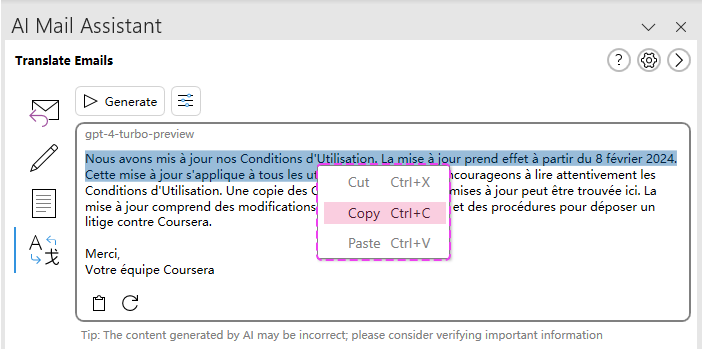
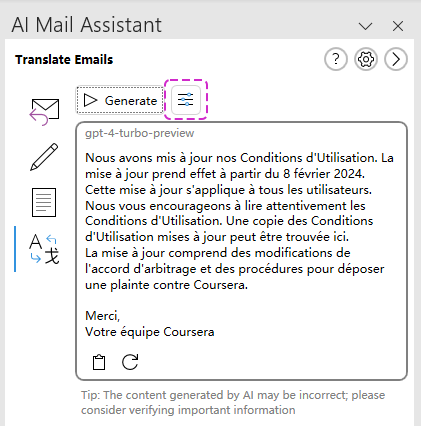
Nasveti za povečanje učinkovitosti AI Mail Assistant
-
Seznanite se z vsemi funkcijamiPorabite nekaj časa za raziskovanje vsake funkcije AI Mail Assistant, da boste v celoti razumeli njegove zmogljivosti in kako lahko najbolje služi vašim potrebam.
-
Prilagodite nastavitve za osebno uporaboPrilagodite nastavitve poziva za vlogo in ukaznega poziva na vsakem zavihku dejanja, da bosta usklajena z vašim komunikacijskim slogom in željami. Ta prilagoditev omogoča umetni inteligenci, da zagotovi bolj prilagojeno in učinkovito pomoč.
-
Redno posodabljajte bazo znanjaNe glede na to, ali ročno ali samodejno, vzdržujte svojo zbirko znanja posodobljeno, da izboljšate razumevanje umetne inteligence o vašem komunikacijskem slogu in izboljšate ustreznost njegovih odzivov.
-
Preglejte vsebino, ustvarjeno z umetno inteligencoVedno preglejte in po možnosti prilagodite odgovore, povzetke ali prevode, ki jih ustvari AI, preden jih pošljete. To zagotavlja natančnost in ohranja kakovost vaše komunikacije.
-
Bodite obveščeni o posodobitvahBodite pozorni na posodobitve in nove funkcije, dodane AI Mail Assistant, da nenehno izboljšujete učinkovitost upravljanja e-pošte.
Najboljša pisarniška orodja za produktivnost
Kutools za Outlook - Več kot 100 zmogljivih funkcij za nadgradnjo vašega Outlooka
🤖 AI poštni pomočnik: Takojšnja profesionalna e-poštna sporočila z umetno inteligenco – z enim klikom do genialnih odgovorov, popoln ton, večjezično znanje. Preoblikujte pošiljanje e-pošte brez napora! ...
📧 Avtomatizacija e-pošte: Odsoten (na voljo za POP in IMAP) / Načrtujte pošiljanje e-pošte / Samodejna CC/BCC po pravilih pri pošiljanju e-pošte / Samodejno naprej (napredna pravila) / Samodejno dodaj pozdrav / E-poštna sporočila več prejemnikov samodejno razdeli na posamezna sporočila ...
📨 Email upravljanje: Enostaven priklic e-pošte / Blokiraj prevarantska e-poštna sporočila glede na teme in druge / Izbriši podvojena e-poštna sporočila / napredno iskanje / Združite mape ...
📁 Priloge Pro: Shrani paket / Batch Detach / Paketno stiskanje / Samodejno shranite / Samodejno loči / Samodejno stiskanje ...
🌟 Vmesnik Magic: 😊Več lepih in kul emojijev / Povečajte Outlookovo produktivnost s pogledi z zavihki / Minimizirajte Outlook, namesto da bi ga zaprli ...
???? Čudeži z enim klikom: Odgovori vsem z dohodnimi prilogami / E-poštna sporočila proti lažnemu predstavljanju / 🕘Pokaži pošiljateljev časovni pas ...
👩🏼🤝👩🏻 Stiki in koledar: Paketno dodajanje stikov iz izbranih e-poštnih sporočil / Razdelite skupino stikov na posamezne skupine / Odstranite opomnike za rojstni dan ...
Over 100 Lastnosti Čakajte na svoje raziskovanje! Kliknite tukaj, če želite odkriti več.


Kazalo
- Kaj je AI Mail Assistant v Kutools for Outlook?
- Zakaj izbrati AI Mail Assistant za svoj Outlook?
- Kako nastaviti AI Mail Assistant za izboljšano učinkovitost e-pošte?
- 1. korak: Namestite AI Mail Assistant
- 2. korak: Aktivirajte funkcijo AI Mail Assistant
- 3. korak: Konfigurirajte nastavitve AI Mail Assistant za osebno uporabo
- Nastavitve za konfiguracijo AI
- Nastavitve za Action
- Nastavitve za znanje
- Uporabite AI Mail Assistant v vašem delovnem toku s primeri
- Odgovor na e-pošto
- Optimizirajte e-pošto
- Povzetek po e-pošti
- Prevedite e-pošto
- Nasveti za povečanje učinkovitosti AI Mail Assistant
- Najboljša pisarniška orodja za produktivnost
- Komentarji